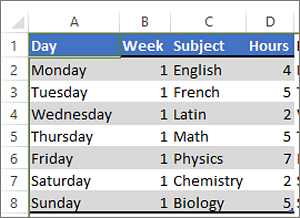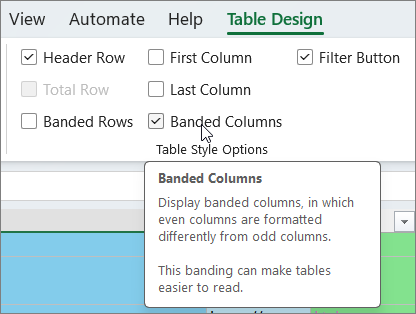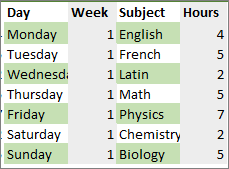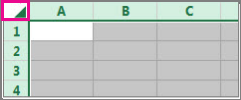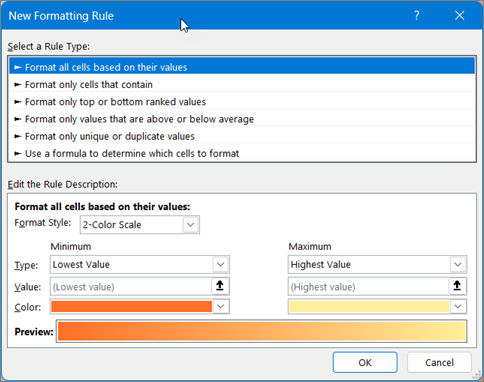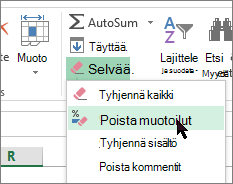Joka toisen rivin tai sarakkeen värittäminen eri värein (niin sanottu "vuorovärisyys") voi helpottaa taulukon tietojen silmäilemisestä. Joka toisen rivin tai sarakkeen muotoileminen onnistuu kätevästi käyttämällä ennalta määritettyä taulukkomuotoa. Näin joka toisen rivin tai sarakkeen sävytys lisätään automaattisesti aina, kun taulukkoon lisätään rivejä tai sarakkeita.
Tee näin:
-
Valitse muotoiltava solualue.
-
Siirry aloitussivulle > Muotoile taulukoksi.
-
Valitse tyyli, jossa on vuorovärinen rivisävytys.
-
Jos haluat muuttaa rivien sävytyksen sarakkeksi, valitse taulukko Taulukon rakennenäkymä -kohdassa, poista Vuoroväriset rivit -valintaruudun valinta ja valitse Vuoroväriset sarakkeet -ruutu.
Vihje: Jos haluat säilyttää vuorovärisen taulukkotyylin ilman taulukkotoimintoa, voit muuntaa taulukon tietoalueeksi. Vuorovärisyys ei jatku automaattisesti lisätessäsi uusia rivejä tai sarakkeita, mutta voit kopioida vuorovärisyyden uusille riveille käyttämällä Muotoilusivellintä.
Ehdollisen muotoilun käyttäminen vuoroväristen rivien tai sarakkeiden lisäämiseksi
Voit lisätä erilaisia muotoiluja tietyille riveille tai sarakkeisiin käyttämällä ehdollista muotoilusääntöä.
Tee näin:
-
Tee laskentataulukossa jokin seuraavista:
-
Jos haluat lisätä sävytyksen tiettyyn solualueeseen, valitse muotoiltavat solut.
-
Jos haluat käyttää sävytystä koko laskentataulukossa, valitse Valitse kaikki -painike.
-
-
Siirry aloitussivulle >Ehdollinen muotoilu > Uusi sääntö.
-
Valitse Valitse säännön tyyppi - ruudussa Kaavan avulla, mitkä solut muotoillaan.
-
Jos haluat lisätä sävytyksen joka toiselle riville, kirjoita Muotoile arvot, joissa tämä kaava on tosi -ruutuun kaava =JAKOJ(RIVI();2)=0.
Jos haluat lisätä värin sarakkeisiin, kirjoita sen sijaan: =JAKOJ(SARAKE();2)=0.
Nämä kaavat määrittävät, onko rivi parillinen vai pariton, ja lisäävät sitten värin tämän perusteella.
-
Valitse Muotoile.
-
Valitse Muotoile solut -ruudussa Täyttö.
-
Valitse väri ja valitse OK.
-
Voit esikatsella valintaasi Malli-kohdassa ja valita OK tai valita toisen värin.
Vihjeitä:
-
Jos haluat muokata ehdollisen muotoilun sääntöä, napsauta jotakin solua, jossa sääntöä käytetään, valitse Aloitus > Ehdollinen muotoilu > Sääntöjen hallinta > Muokkaa sääntöä ja tee sitten haluamasi muutokset.
-
Voit poistaa ehdollisen muotoilun soluista valitsemalla ne, siirtymällä aloitussivulle > Tyhjennä ja valitsemalla Tyhjennä muotoilut.
-
Jos haluat kopioida ehdollisen muotoilun muihin soluihin, napsauta jotakin solua, jossa sääntöä käytetään, siirry aloitussivulle > muotoilusivellin
-